Oplichting via pop-up "This Computer Is Blocked"
Phishing/OplichtingOok bekend als: Virus: "Deze computer is geblokkeerd"
Doe een gratis scan en controleer of uw computer is geïnfecteerd.
VERWIJDER HET NUOm het volledige product te kunnen gebruiken moet u een licentie van Combo Cleaner kopen. Beperkte proefperiode van 7 dagen beschikbaar. Combo Cleaner is eigendom van en wordt beheerd door RCS LT, het moederbedrijf van PCRisk.
Instructies voor het verwijderen van de melding "This computer is blocked"
Wat is "This computer is blocked"?
"This computer is blocked" is een valse viruswaarschuwing die alleen verschijnt bij het bezoeken van onbetrouwbare en misleidende websites. Meestal bezoeken mensen dit soort websites niet opzettelijk. Het zijn mogelijk ongewenste applicaties (mogelijk ongewenste programma's) die hen ernaar doorsturen. Naast doorverwijzingen naar misleidende websites, vertonen mogelijk ongewenste programma's ook advertenties en verzamelen ze browsergerelateerde (en andere) gegevens. De meeste infiltreren systemen zonder toestemming te vragen van de gebruikers.
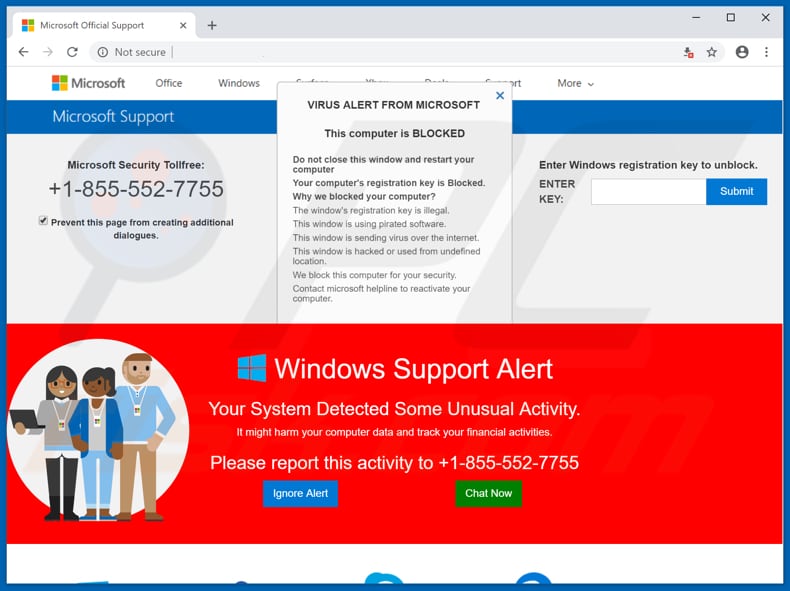
In het pop-upvenster "This computer is blocked", wordt gemeld dat de computer van de gebruiker zogenaamd is geblokkeerd om een van de volgende redenen: de registratiesleutel van het besturingssysteem is ongeldig; er wordt illegale software gebruikt of er worden virussen verspreid, of nog omdat het apparaat is gehackt en wordt gebruikt vanaf een onbekende locatie. Volgens de oplichters is de computer om veiligheidsredenen geblokkeerd. De misleidende website wekt de indruk dat deze boodschap legitiem is en dat de viruswaarschuwing afkomstig is van Microsoft Support. Om gegevensbeschadiging of het uitlekken van financiële informatie te voorkomen, worden gebruikers dringend verzocht contact op te nemen met een 'ondersteuningsteam' via het telefoonnummer "+1-855-552-7755". Dit soort oplichters gebruiken vaak identieke websites die valse viruswaarschuwingsberichten weergeven, met als enige verschil het opgegeven contactnummer (zo is er een website die probeert om slachtoffers te overtuigen dat ze het nummer "+1-844-813-1513" moeten bellen. Om de zwendel nog geloofwaardiger te maken, begint de kwaadwillende website automatisch willekeurige bestanden te downloaden (die onschadelijk zijn) om zo de browser te laten crashen. Doorgaans beweren cybercriminelen die deze valse viruswaarschuwingen hebben ontworpen, dat ze vertegenwoordigers zijn van het ondersteuningsteam van Microsoft / Mac OS (afhankelijk van het besturingssysteem). In dit geval proberen ze de indruk te wekken dat ze lid zijn van het Microsoft-ondersteuningsteam. Merk op dat Microsoft hier helemaal niets mee te maken heeft. Oplichters proberen de indruk te wekken dat er een probleem is met het systeem (de computer is geïnfecteerd, beschadigd, enzovoort) en proberen mensen te misleiden om via de telefoonnummers contact met hen op te nemen. Het belangrijkste doel is om gebruikers te misleiden zodat ze zouden betalen voor software of technische diensten die hun probleem zouden moeten oplossen (virussen verwijderen, enz.). We raden u ten zeerste aan om valse viruswaarschuwingsberichten (of andere soortgelijke berichten) van dit type te negeren. Sluit gewoon het geopende venster en bezoek de site nooit meer opnieuw. Als de website u verhindert deze te sluiten, sluit u de hele browser af of beëindigt u het browserproces met Taakbeheer. Herstel de gesloten sessie niet de volgende keer dat u uw browser opent, anders zal u de misleidende website opnieuw openen.
Mogelijk ongewenste programma's die doorverwijzingen naar misleidende websites veroorzaken, vertonen ook opdringerige advertenties en doen aan datatracking. Deze apps tonen gebruikers met pop-ups, enquêtes, kortingsbonnen, banners en andere soortgelijke opdringerige advertenties. Bovendien worden de advertenties meestal weergegeven via tools die het plaatsen van grafische inhoud van derden op elke site mogelijk maken. Ze verbergen de onderliggende inhoud van een bezochte website. Als erop wordt geklikt, dan worden gebruikers doorverwezen naar onbetrouwbare en potentieel schadelijke websites of worden scripts uitgevoerd die zijn ontworpen om andere ongewenste apps te downloaden en te installeren. Een ander nadeel van mogelijk ongewenste apps is dat de meeste browsergerelateerde gegevens zoals IP-adressen, toetsenbordaanslagen, zoekopdrachten, URL's van bezochte websites, enzovoort registreren. Daarbij worden vaak persoonlijke / gevoelige gegevens buitgemaakt. De makers van de mogelijk ongewenste programma's delen deze privégegevens met derden (mogelijk cybercriminelen) die ze zullen misbruiken om er geld mee te verdienen. Indien geïnstalleerd, kunnen deze apps allerlei privacyschendingen, identiteitsdiefstal, of onveilige situaties op internet veroorzaken. We raden u ten zeerste aan om mogelijk ongewenste programma's onmiddellijk te verwijderen.
| Naam | Virus: "Deze computer is geblokkeerd" |
| Type bedreiging | Phishing, oplichting, social engineering, fraude. |
| Symptomen | Ongeautoriseerde aankopen op internet, gewijzigde account-wachtwoorden, illegale toegang tot pc's. |
| Distributiemethodes | Misleidende e-mails, frauduleuze online pop-up-advertentiess, zoekmachine-poisoning, foutgespelde domeinnamen. |
| Schade | Diefstal van privégegevens, diefstal van geld, identiteiten. |
| Malware verwijderen (Windows) |
Om mogelijke malware-infecties te verwijderen, scant u uw computer met legitieme antivirussoftware. Onze beveiligingsonderzoekers raden aan Combo Cleaner te gebruiken. Combo Cleaner voor Windows DownloadenGratis scanner die controleert of uw computer geïnfecteerd is. Om het volledige product te kunnen gebruiken moet u een licentie van Combo Cleaner kopen. Beperkte proefperiode van 7 dagen beschikbaar. Combo Cleaner is eigendom van en wordt beheerd door RCS LT, het moederbedrijf van PCRisk. |
Veel websites zijn ontworpen om valse virusmeldingen en andere waarschuwingen weer te geven. Enkele voorbeelden zijn MS MALWARE ALERT, Your Computer Was Locked en Error # 0xx90025ee9. Ondanks de verschillen worden de meeste misleidende websites met nepmeldingen gebruikt om mensen te misleiden zodat ze onnodige software of technische diensten zouden kopen. Ongewenste apps die naar deze websites verwijzen lijken meestal op elkaar. Ze hebben slechts één doel. Inkomsten genereren door gegevens te verzamelen, ongewenste doorverwijzingen te veroorzaken en gebruikers advertenties te tonen. Ontwikkelaars promoten deze als 'nuttige apps', maar dat zijn slechts pogingen om mensen te misleiden zodat ze malafide software zouden downloaden en installeren. Deze apps veroorzaken veel privacy- en veiligheidsproblemen.
Hoe werden mogelijk ongewenste applicaties op mijn computer geïnstalleerd?
Sommige mogelijk ongewenste apps hebben officiële websites waarvan ze kunnen worden gedownload, maar de meeste gebruikers installeren ze via opdringerige (onbetrouwbare) advertenties of wanneer softwareontwikkelaars de 'bundeling'-techniek, een misleidende marketingmethode die wordt gebruikt om mensen te misleiden zodat ze ongewenste programma's zouden installeren samen met gewone software (meestal gratis). Ontwikkelaars verbergen informatie over de mogelijk ongewenste programma's achter de "Aangepaste", "Geavanceerde", "Handmatige" en andere soortgelijke instellingen van de downloaders en installers. Bovendien slaan veel gebruikers installatiestappen over bij het installeren van software, wat kan leiden tot de installatie van extra mogelijk ongewenste programma's.
Hoe voorkomt u de installatie van mogelijk ongewenste applicaties?
Gebruik geen softwaredownloaders en -installers van derden of onbetrouwbare websites om software te downloaden. Gebruik hiervoor alleen officiële, betrouwbare websites en directe links. Controleer de "Aangepaste", "Geavanceerde" en andere soortgelijke instellingen / opties tijdens elke installatie. Vink ongewenste aanbiedingen, functies, extra's enzovoort uit en voltooi pas daarna de installatie. Wees voorzichtig bij het surfen op internet en klik niet op opdringerige advertenties, zelfs als deze legitiem lijken. Sommige verwijzen door naar dubieuze (potentieel schadelijke) websites met inhoud zoals pornografie, dating voor volwassenen, gokken, enz. Als u deze opdringerige advertenties opmerkt (of doorverwijzingen die hierdoor worden veroorzaakt), controleer dan de geïnstalleerde programma's op uw computer en de extensies, add-ons en plug-ins. ins die zijn geïnstalleerd op uw browser. Als u ongewenste / verdachte apps vindt, verwijdert u deze best onmiddellijk. Als uw computer al is geïnfecteerd met mogelijk ongewenste programma's, dan raden we u aan een scan uit te voeren met Combo Cleaner Antivirus voor Windows om deze automatisch te verwijderen.
Tekst weergegeven in het pop-upvenster 'This computer is blocked':
VIRUS ALERT FROM MICROSOFT
This computer is BLOCKED
Do not close this windows and restart your computer
Your computer's registration key is Blocked.
Why we blocked your computer?
The window's registration key is illegal.
This window is using pirated software.
this window is sending virus over the Internet.
This window is hacked or used from undefined location.
We block this computer for your security
Contact microsoft helpline to reactivate your computer.
Tekst getoond op de achtergrond van de "This computer is blocked"-melding:
Windows Support Alert
Your System Detected Some Unusual Activity
It might harm your computer data and track your financial activities
Please report this activity to +1-855-552-7755
[Ignore Alert] [Chat Now]
Weergave van de pop-up "This computer is blocked" (GIF):
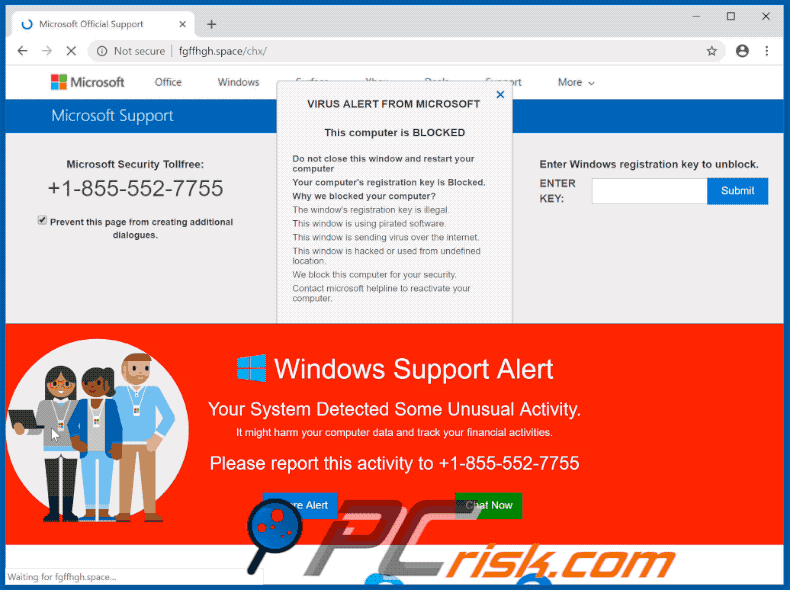
Nog een variant van de pop-up "This computer is blocked" (criminelen gebruiken "+1-844-813-1513" telefoonnummer) :
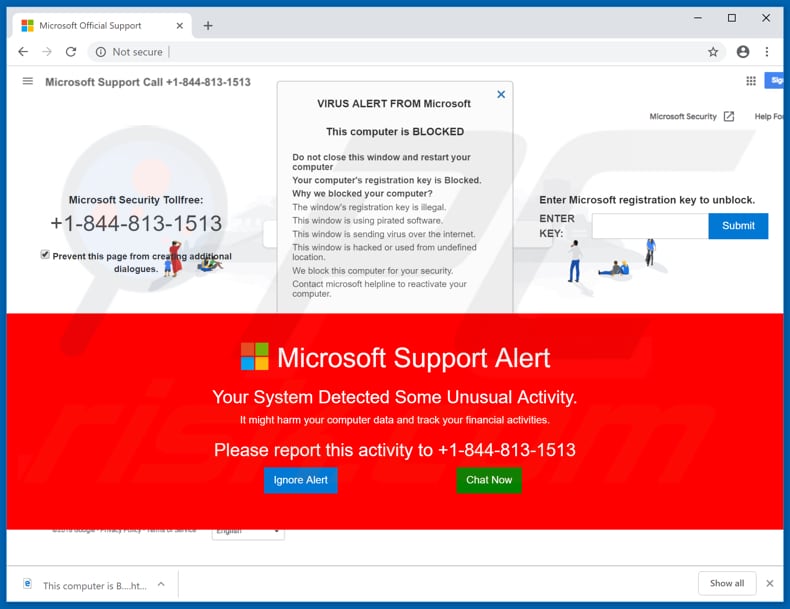
De weergave van deze variant (GIF):
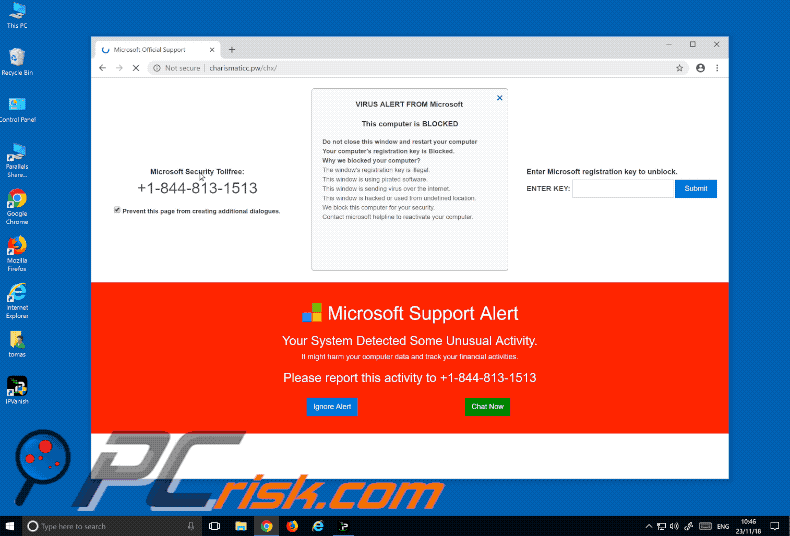
Nog een variant van deze oplichting (waarbij de criminelen het telefoonnummer "+1-877-211-5018" gebruiken, de rest van de tekst is nagenoeg identiek):
Screenshot van de website:
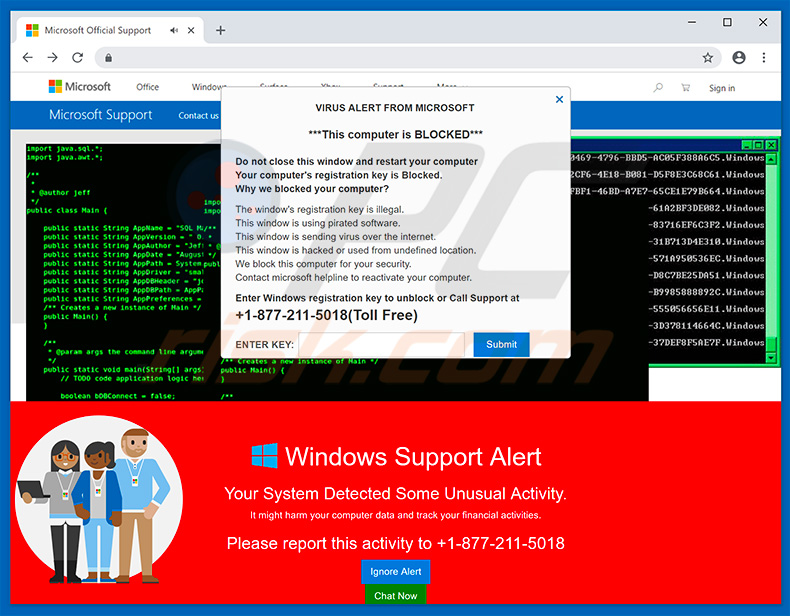
Weergave van de website (GIF):
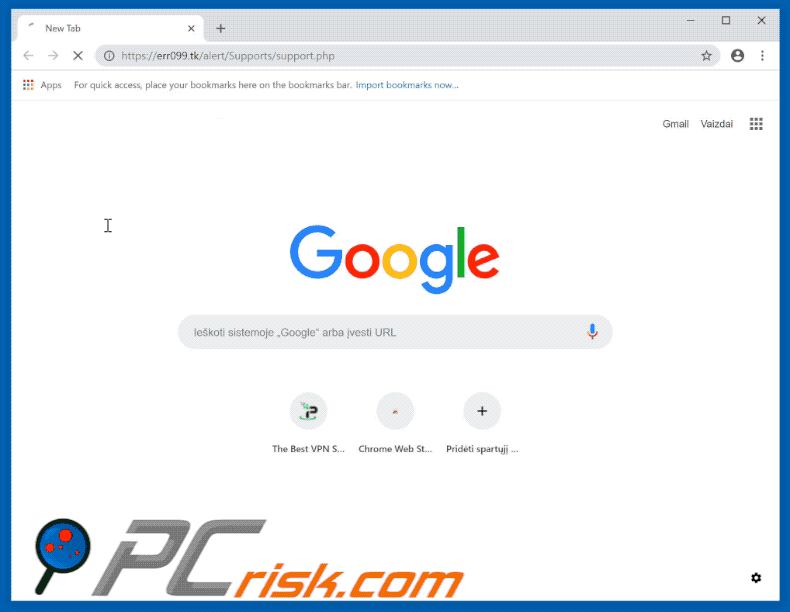
De Duitse "This Computer Is Blocked" pop-up-variant:
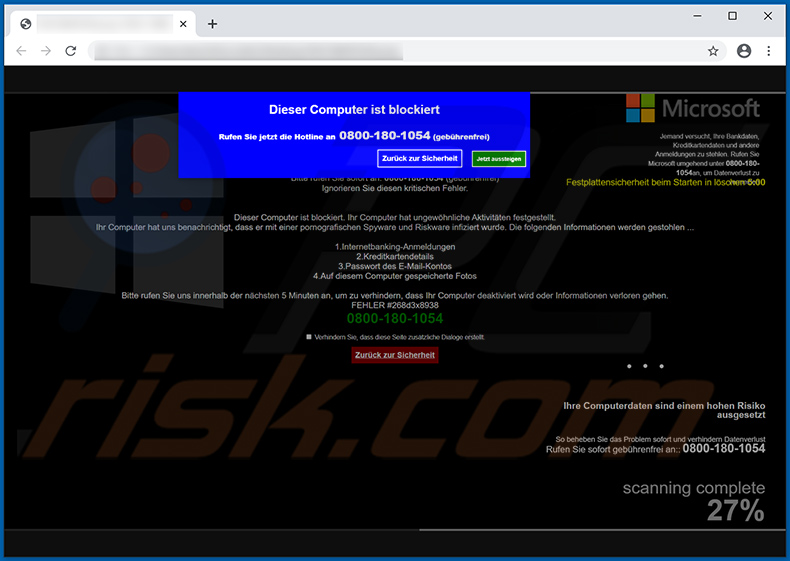
Tekst hierin:
Dieser Computer ist blockiert
Rufen Sie jetzt die Hotline an 0800-180-1054 (gebührenfrei)
[Zurück sur Sicherheit] [Jetzt aussteigen]
Onmiddellijke automatische malwareverwijdering:
Handmatig de dreiging verwijderen, kan een langdurig en ingewikkeld proces zijn dat geavanceerde computer vaardigheden vereist. Combo Cleaner is een professionele automatische malware verwijderaar die wordt aanbevolen om malware te verwijderen. Download het door op de onderstaande knop te klikken:
DOWNLOAD Combo CleanerDoor het downloaden van software op deze website verklaar je je akkoord met ons privacybeleid en onze algemene voorwaarden. Om het volledige product te kunnen gebruiken moet u een licentie van Combo Cleaner kopen. Beperkte proefperiode van 7 dagen beschikbaar. Combo Cleaner is eigendom van en wordt beheerd door RCS LT, het moederbedrijf van PCRisk.
Snelmenu:
- Wat is This computer is blocked?
- STAP 1. Verwijder misleidende applicaties via het configuratiescherm.
- STAP 2. Verwijder adware uit Internet Explorer.
- STAP 3. Verwijder frauduleuze extensies uit Google Chrome.
- STAP 4. Verwijder mogelijk ongewenste plug-ins uit Mozilla Firefox.
- STAP 5. Verwijder frauduleuze extensies uit Safari.
- STAP 6. Verwijder frauduleuze plug-ins uit Microsoft Edge.
Mogelijk ongewenste applicaties verwijderen:
Windows 10 gebruikers:

Klik rechts in de linkerbenedenhoek, in het Snelle Toegang-menu selecteer Controle Paneel. In het geopende schem kies je Programma's en Toepassingen.
Windows 7 gebruikers:

Klik Start ("het Windows Logo" in de linkerbenedenhoek van je desktop), kies Controle Paneel. Zoek naar Programma's en toepassingen.
macOS (OSX) gebruikers:

Klik op Finder, in het geopende scherm selecteer je Applicaties. Sleep de app van de Applicaties folder naar de Prullenbak (die zich in je Dock bevindt), klik dan rechts op het Prullenbak-icoon en selecteer Prullenbak Leegmaken.
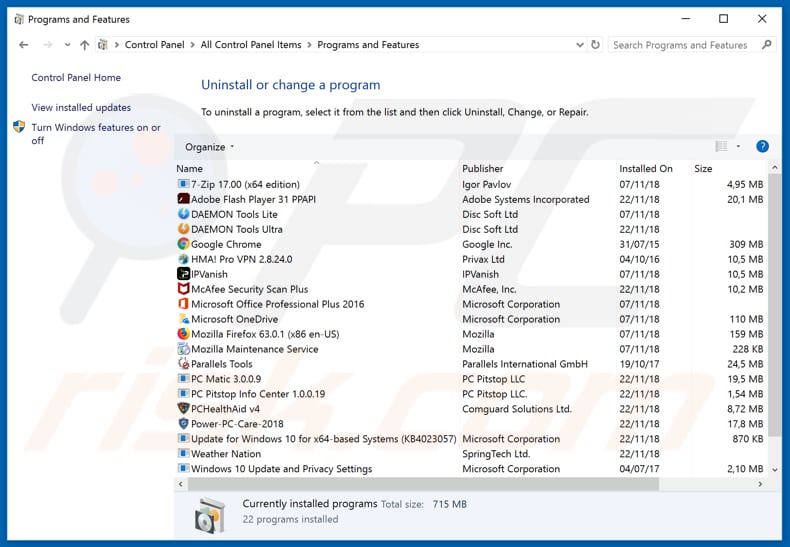
In het programma's verwijderen-scherm zoek je naar mogelijk ongewenste applicaties, selecteer deze verwijzingen en klik op "Deïnstalleren" of "Verwijderen".
Na het verwijderen van de mogelijk ongewenste applicatie die de doorverwijzingen naar topflownews[.]com veroorzaakt, scant u best uw computer op enige overblijvende onderdelen of mogelijke malware besmettingen. Gebruik daarvoor aanbevolen malware verwijderingssoftware.
DOWNLOAD verwijderprogramma voor malware-infecties
Combo Cleaner die controleert of uw computer geïnfecteerd is. Om het volledige product te kunnen gebruiken moet u een licentie van Combo Cleaner kopen. Beperkte proefperiode van 7 dagen beschikbaar. Combo Cleaner is eigendom van en wordt beheerd door RCS LT, het moederbedrijf van PCRisk.
Verwijder frauduleuze extensies uit internet browsers:
Video die toont hoe mogelijke ongewenste browser add-ons te verwijderen:
 Verwijder de kwaadaardige add-ons uit Internet Explorer:
Verwijder de kwaadaardige add-ons uit Internet Explorer:
![Verwijdering topflownews[.]com ads uit Internet Explorer stap 1](/images/stories/screenshots202003/topflownews-com-ads-ie1.jpg)
Klik op het "tandwiel" icoon ![]() (in de rechterbovenhoek van Internet Explorer) selecteer "Beheer Add-ons". Zoek naar recent geïnstalleerde/verdacht browser extensies en schakel deze uit.
(in de rechterbovenhoek van Internet Explorer) selecteer "Beheer Add-ons". Zoek naar recent geïnstalleerde/verdacht browser extensies en schakel deze uit.
![Verwijdering topflownews[.]com ads uit Internet Explorer stap 2](/images/stories/screenshots202003/topflownews-com-ads-ie2.jpg)
Optionele methode:
Als je problemen blijft hebben met het verwijderen van virus: "deze computer is geblokkeerd" dan kan je je Internet Explorer instellingen terug op standaard zetten.
Windows XP gebruikers: Klik op Start, klik Uitvoeren, in het geopende scherm typ inetcpl.cpl. In het geopende scherm klik je op de Geavanceerd tab en dan klik je op Herstellen.

Windows Vista en Windows 7 gebruikers: Klik op het Windows logo, in de start-zoekbox typ inetcpl.cpl en klik op enter. In het geopende scherm klik je op de Geavanceerd tab en dan klik je op Herstellen.

Windows 8 gebruikers: Open Internet Explorer en klik op het "tandwiel" icoon. Selecteer Internet Opties. In het geopende scherm selecteer je de Geavanceerd-tab en klik je op de Herstellen-knop.

In het geopende scherm selecteer je de Geavanceerd-tab

Klik op de Herstellen-knop.

Bevestig dat je de Internet Explorer instellingen naar Standaard wil herstellen - Klik op de Herstellen-knop.

 Verwijder de kwaadaardige extensies uit Google Chrome:
Verwijder de kwaadaardige extensies uit Google Chrome:
![Verwijdering topflownews[.]com ads uit Google Chrome stap 1](/images/stories/screenshots202003/topflownews-com-ads-chrome1.jpg)
Klik op het Chrome menu icoon ![]() (in de rechterbovenhoek van Google Chrome), selecteer 'Meer hulpprogramma's' en klik op 'Extensies'. Zoek onlangs geïnstalleerde verdachte browser-add-ons en verwijder ze.
(in de rechterbovenhoek van Google Chrome), selecteer 'Meer hulpprogramma's' en klik op 'Extensies'. Zoek onlangs geïnstalleerde verdachte browser-add-ons en verwijder ze.
![Verwijdering topflownews[.]com ads uit Google Chrome stap 2](/images/stories/screenshots202003/topflownews-com-ads-chrome2.jpg)
Optionele methode:
Als je problemen hebt met het verwijderen van virus: "deze computer is geblokkeerd", reset dan de instellingen van je Google Chrome browser. Klik op het Chrome menu icoon ![]() (in de rechterbovenhoek van Google Chrome) en selecteer Instellingen. Scroll naar onder. Klik op de link Geavanceerd....
(in de rechterbovenhoek van Google Chrome) en selecteer Instellingen. Scroll naar onder. Klik op de link Geavanceerd....

Nadat je helemaal naar benden hebt gescrolld klik je op Resetten (Instellingen terugzetten naar de oorspronkelijke standaardwaarden)-knop.

In het geopende scherm, bevestig dat je de Google Chrome instellingen wilt resetten door op de 'resetten'-knop te klikken.

 Verwijder de kwaadaardige plug-ins uit Mozilla Firefox:
Verwijder de kwaadaardige plug-ins uit Mozilla Firefox:
![Verwijdering topflownews[.]com ads uit Mozilla Firefox stap 1](/images/stories/screenshots202003/topflownews-com-ads-ffox1.jpg)
Klik op het Firefox menu ![]() (in de rechterbovenhoek van het hoofdscherm) selecteer "Add-ons". Klik op "Extensies" en verwijder alle recent geïnstalleerde en verdachte browser plug-ins.
(in de rechterbovenhoek van het hoofdscherm) selecteer "Add-ons". Klik op "Extensies" en verwijder alle recent geïnstalleerde en verdachte browser plug-ins.
![Verwijdering topflownews[.]com ads uit Mozilla Firefox stap 2](/images/stories/screenshots202003/topflownews-com-ads-ffox2.jpg)
Optionele methode:
Computergebruikers die problemen blijven hebben met het verwijderen van virus: "deze computer is geblokkeerd" kunnen de Mozilla Firefox instellingen naar standaard herstellen.
Open Mozilla Firefox, in de rechterbovenhoek van het hoofdvenster klik je op het Firefox menu ![]() , in het geopende keuzemenu kies je het Open Help Menu-icoon
, in het geopende keuzemenu kies je het Open Help Menu-icoon ![]()

Klik dan op Probleemoplossing-informatie.

In het geopende scherm klik je op de Firefox Herstellen knop.

In het geopende scherm bevestig je dat je de Mozilla Firefox instellingen naar Standaard wil herstellen door op de Herstellen-knop te klikken.

 Verwijder kwaadaardige extensies uit Safari:
Verwijder kwaadaardige extensies uit Safari:

Verzeker je ervan dat je Safari browser actief is, klik op het Safari menu en selecteer Voorkeuren….

In het geopende venster klik je op Extensies, zoek naar recent geïnstalleerde verdachte extensies, selecteer deze en klik op Verwijderen.
Optionele methode:
Verzeker je ervan dat je Safari browser actief is en klik op het Safari-menu. In het keuzemenu selecteer je Geschiedenis en Website Data verwijderen…

In het geopende scherm seleceer je alle geschiedenis en klik je op de Geschiedenis Verwijderen-knop.

 Kwaadaardige extensies verwijderen uit Microsoft Edge:
Kwaadaardige extensies verwijderen uit Microsoft Edge:

Klik op het menu-icoon in Edge ![]() (in de rechterbovenhoek van Microsoft Edge), kiest u "Extensies". Zoek recent geïnstalleerde en verdachte browser add-ons en klik op "Verwijderen" (onder hun naam).
(in de rechterbovenhoek van Microsoft Edge), kiest u "Extensies". Zoek recent geïnstalleerde en verdachte browser add-ons en klik op "Verwijderen" (onder hun naam).

Optionele methode:
Als u problemen blijft ondervinden met het verwijderen van de virus: "deze computer is geblokkeerd", herstel dan de instellingen van uw Microsoft Edge browser. Klik op het Edge menu-icoon ![]() (in de rechterbovenhoek van Microsoft Edge) en selecteer Instellingen.
(in de rechterbovenhoek van Microsoft Edge) en selecteer Instellingen.

In het geopende menu kiest u Opnieuw instellen.

Kies Instellingen naar hun standaardwaarden herstellen. In het geopende scherm bevestigt u dat u de instellingen van Microsoft Edge wilt herstellen door op de knop Opnieuw instellen te klikken.

- Als dat niet helpt, volg dan deze alternatieve instructies om de Microsoft Edge browser te herstellen.
Samenvatting:
 De meeste adware of mogelijk ongewenste applicaties infiltreren internetbrowsers van gebruikers via gratis software downloads. Merk op dat de veiligste bron voor het downloaden van gratis software de website van de ontwikkelaar is. Om de installatie van adware te vermijden wees je best erg oplettend met het downloaden of installeren van gratis software.Bij het installeren van het reeds gedownloaden gratis programma kies je best de aangepast of geavanceerde installatie-opties - deze stap zal zlle mogelijk ongewenste applicaties aan het licht brengen die werden geïnstalleerd samen met het gekozen gratis programma.
De meeste adware of mogelijk ongewenste applicaties infiltreren internetbrowsers van gebruikers via gratis software downloads. Merk op dat de veiligste bron voor het downloaden van gratis software de website van de ontwikkelaar is. Om de installatie van adware te vermijden wees je best erg oplettend met het downloaden of installeren van gratis software.Bij het installeren van het reeds gedownloaden gratis programma kies je best de aangepast of geavanceerde installatie-opties - deze stap zal zlle mogelijk ongewenste applicaties aan het licht brengen die werden geïnstalleerd samen met het gekozen gratis programma.
Hulp bij de verwijdering:
Als je problemen ervaart bij pogingen om virus: "deze computer is geblokkeerd" van je computer te verwijderen, vraag dan om hulp in ons malware verwijderingsforum.
Post een commentaar:
Als je bijkomende informatie hebt over virus: "deze computer is geblokkeerd" of z'n verwijdering, gelieve je kennis dan te delen in de onderstaande commentaren.
Bron: https://www.pcrisk.com/removal-guides/14093-this-computer-is-blocked-pop-up-scam
Delen:

Tomas Meskauskas
Deskundig beveiligingsonderzoeker, professioneel malware-analist
Ik ben gepassioneerd door computerbeveiliging en -technologie. Ik ben al meer dan 10 jaar werkzaam in verschillende bedrijven die op zoek zijn naar oplossingen voor computertechnische problemen en internetbeveiliging. Ik werk sinds 2010 als auteur en redacteur voor PCrisk. Volg mij op Twitter en LinkedIn om op de hoogte te blijven van de nieuwste online beveiligingsrisico's.
Het beveiligingsportaal PCrisk wordt aangeboden door het bedrijf RCS LT.
Gecombineerde krachten van beveiligingsonderzoekers helpen computergebruikers voorlichten over de nieuwste online beveiligingsrisico's. Meer informatie over het bedrijf RCS LT.
Onze richtlijnen voor het verwijderen van malware zijn gratis. Als u ons echter wilt steunen, kunt u ons een donatie sturen.
DonerenHet beveiligingsportaal PCrisk wordt aangeboden door het bedrijf RCS LT.
Gecombineerde krachten van beveiligingsonderzoekers helpen computergebruikers voorlichten over de nieuwste online beveiligingsrisico's. Meer informatie over het bedrijf RCS LT.
Onze richtlijnen voor het verwijderen van malware zijn gratis. Als u ons echter wilt steunen, kunt u ons een donatie sturen.
Doneren
▼ Toon discussie